2345流氓软件删除不了怎么办 2345软件无法删除解决方法
更新时间:2023-02-01 09:15:16作者:runxin
相信大多用户在启动电脑进入系统桌面之后,也都有遇到过桌面中突然多了一些流氓软件的情况,其中最常见就属于2345流氓软件,然而当用户想要将电脑中2345流氓软件进行删除时却总是无法成功,对此2345流氓软件删除不了怎么办呢?今天小编就来教大家2345软件无法删除解决方法。
具体方法:
1、按图点击控制面板,在这里点击管理程序。
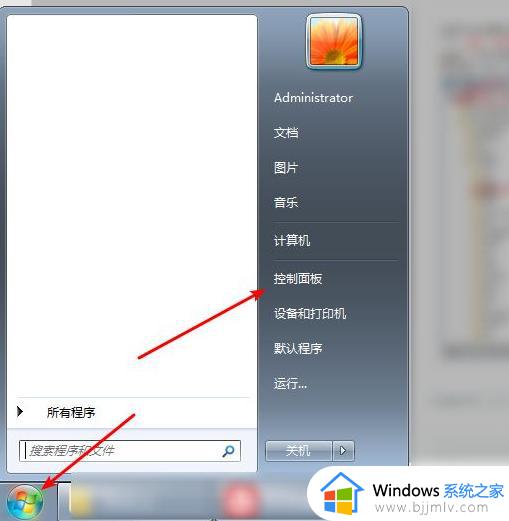
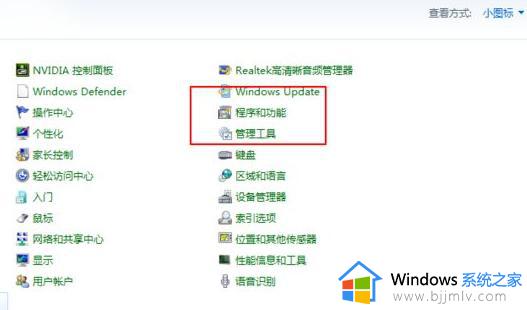
2、找到这个看图软件右键卸载,点开始卸载。
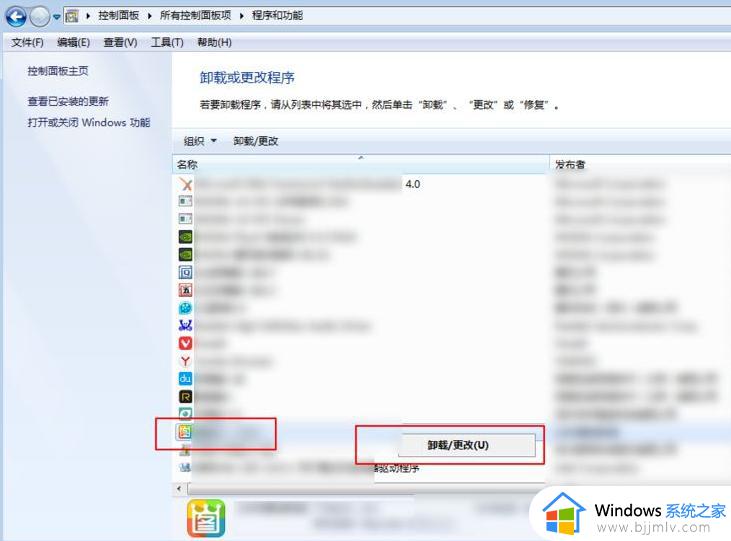
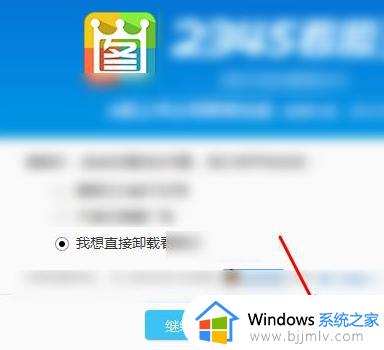
3、然后点击开始运行,运行输入:regedit,回车键后进入到注册表。
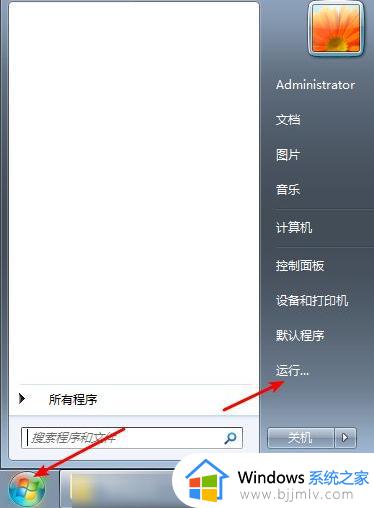
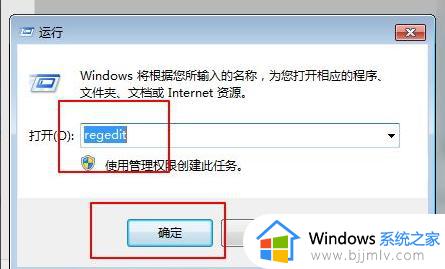
4、注册表点击编辑,然后点击查找。
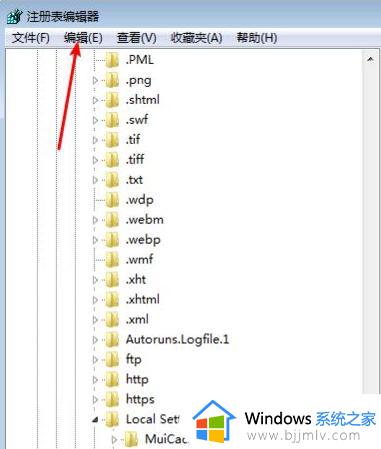
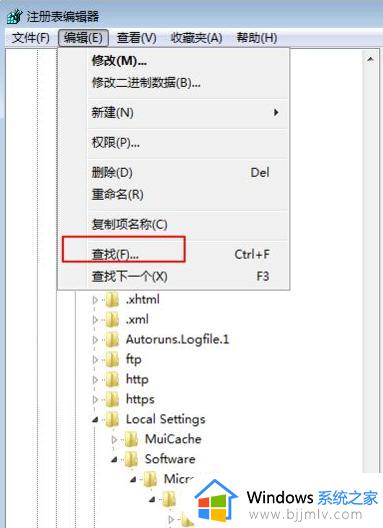
5、搜索软件的名字,把红色圈里面的勾上后搜索,然后看到搜索到这个软件的所有项,右键它全部删除了。
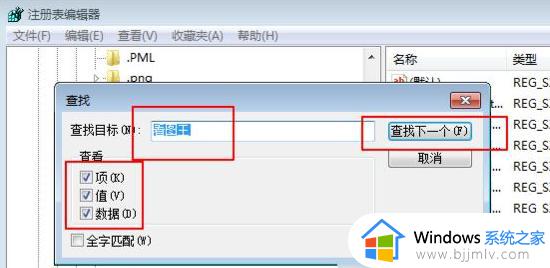
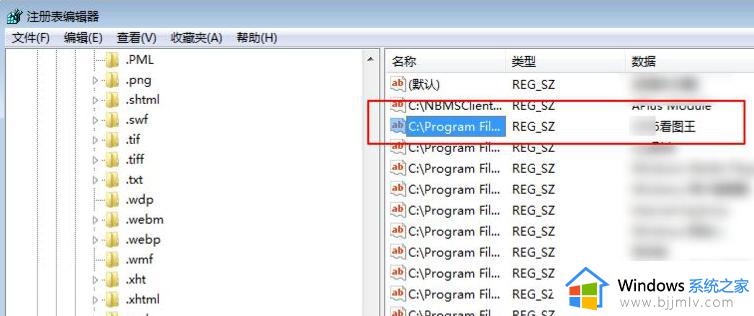
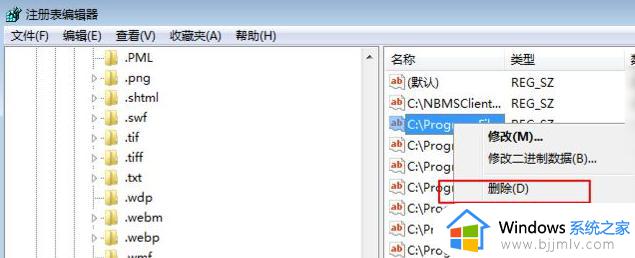
以上就是小编教大家的2345软件无法删除解决方法了,如果有遇到这种情况,那么你就可以根据小编的操作来进行解决,非常的简单快速,一步到位。
- 上一篇: 电脑开机蓝屏出现英文字母开不了机怎么修复
- 下一篇: 电脑c盘太大怎么缩小 电脑如何缩小c盘分区大小
2345流氓软件删除不了怎么办 2345软件无法删除解决方法相关教程
- 电脑2345流氓软件怎么彻底清除 电脑如何删除2345流氓软件
- 怎样彻底卸载2345流氓软件 如何彻底删除流氓软件2345
- 2345怎么彻底删除 强制删除2345流氓软件的方法
- 2345怎么彻底删除 如何删除2345流氓软件
- 如何删除2345软件及文件 2345软件的彻底删除方法
- 彻底删除电脑流氓软件方法 怎样彻底删除电脑流氓软件
- 电脑如何删除流氓软件 删除电脑流氓软件的方法
- 怎么样才能把2345软件删除 强制删除2345软件详细步骤
- 2345软件管家怎么彻底删除 2345软件管家如何删除
- 流氓软件如何彻底删除 电脑怎么删除流氓软件
- 惠普新电脑只有c盘没有d盘怎么办 惠普电脑只有一个C盘,如何分D盘
- 惠普电脑无法启动windows怎么办?惠普电脑无法启动系统如何 处理
- host在哪个文件夹里面 电脑hosts文件夹位置介绍
- word目录怎么生成 word目录自动生成步骤
- 惠普键盘win键怎么解锁 惠普键盘win键锁了按什么解锁
- 火绒驱动版本不匹配重启没用怎么办 火绒驱动版本不匹配重启依旧不匹配如何处理
热门推荐
电脑教程推荐
win10系统推荐